Salvar perfis save-profile
A atividade Salvar Perfis permite enriquecer perfis do Adobe Experience Platform com dados federados de depósitos externos.
Normalmente, essa atividade é usada para aprimorar os perfis do cliente, trazendo atributos e insights adicionais sem mover fisicamente ou duplicar os dados na plataforma.
Configurar a atividade Salvar Perfis save-profile-configuration
Siga estas etapas para configurar a atividade Salvar Perfis:
-
Adicione uma atividade Salvar Perfis à sua composição.
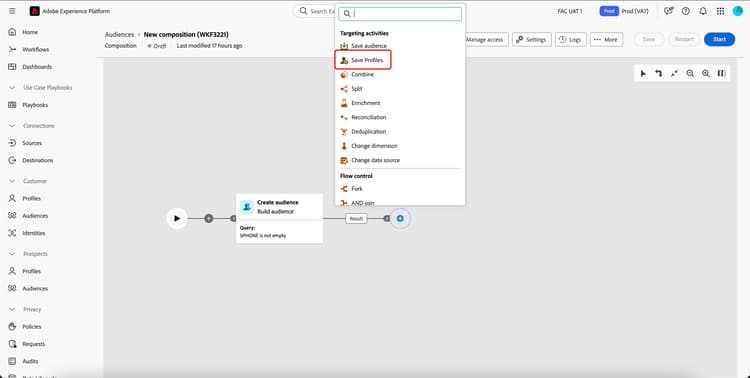
-
Especifique o rótulo dos perfis que serão criados.
note important IMPORTANT O rótulo do público-alvo deve ser exclusivo na sandbox atual. Ele não pode ser o mesmo rótulo de nenhum público existente. -
Selecione o esquema do Adobe Experience Platform que deseja usar.
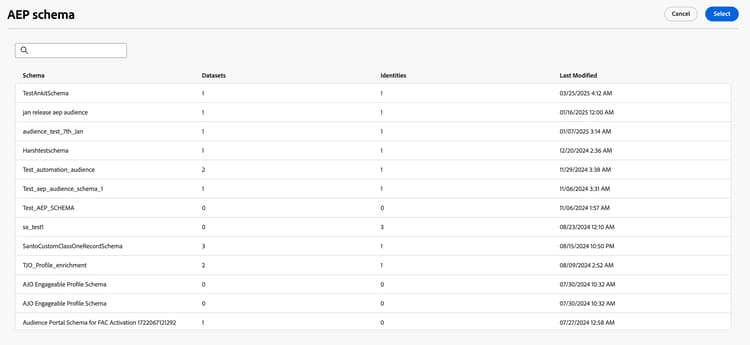
-
Selecione o conjunto de dados no qual deseja salvar o enriquecimento.
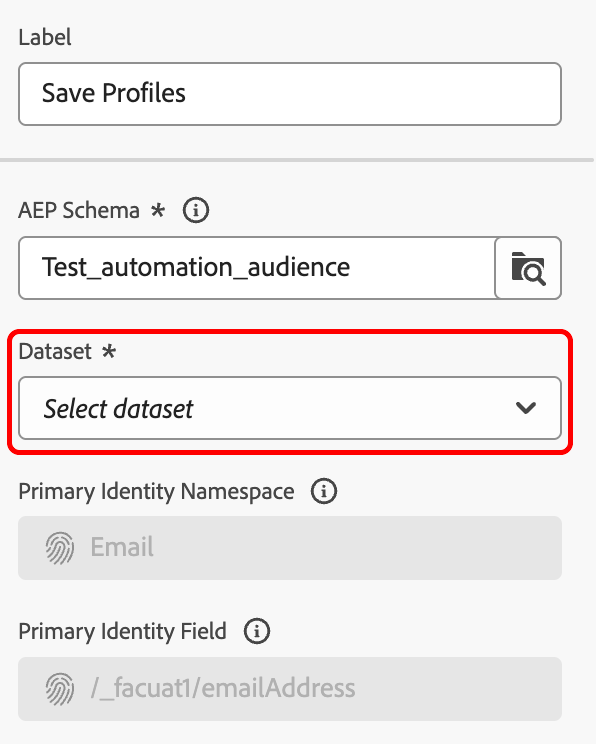
-
Após selecionar o conjunto de dados, você pode ver o campo de identidade principal que será usado para identificar perfis no banco de dados.
-
Selecione Adicionar campos para adicionar os campos de identidade principal e obrigatório.
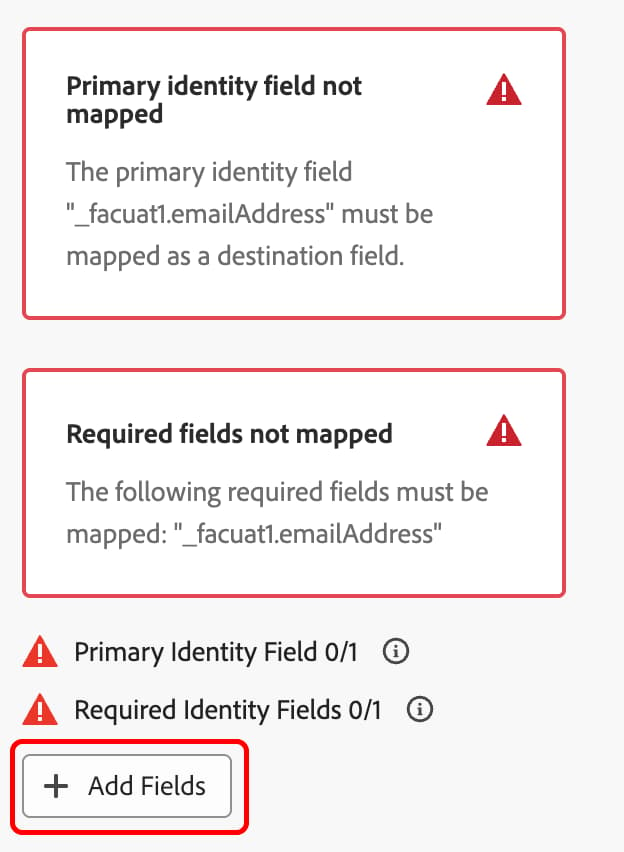
Você pode especificar o campo Source (dados externos) e o campo Destination (campo de esquema) para cada atributo que deseja mapear.
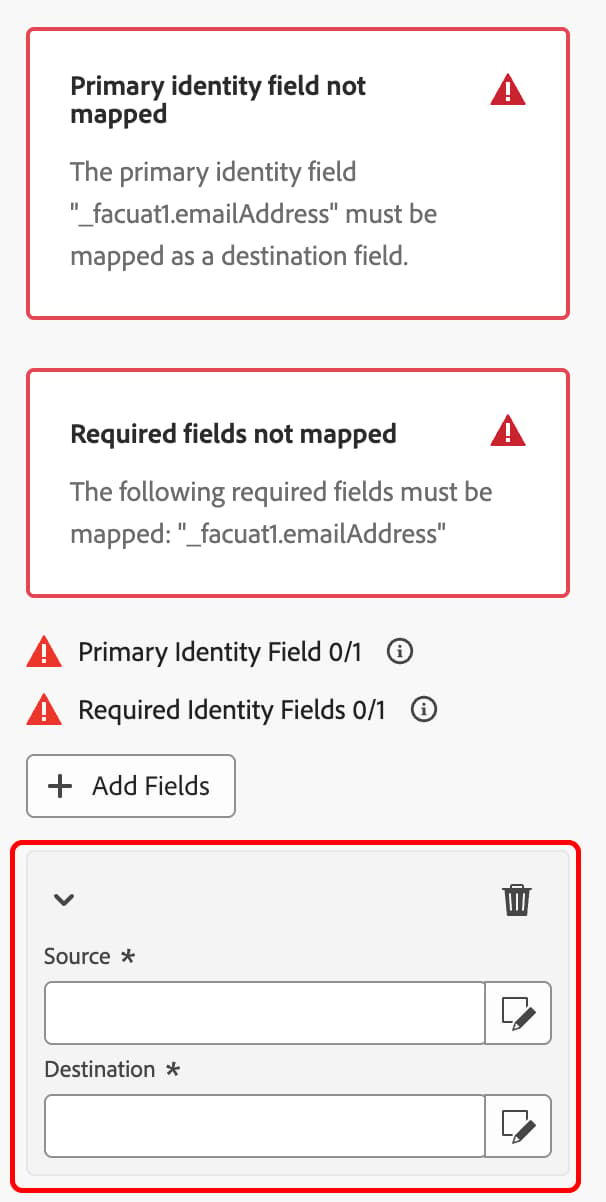
-
Você também pode especificar o modo de atualização para o enriquecimento.
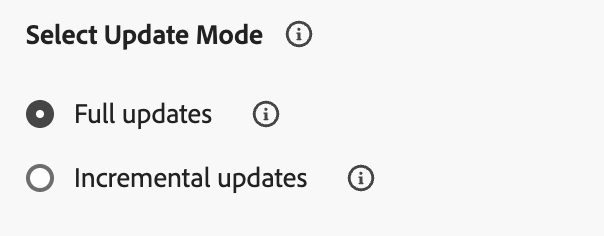
table 0-row-2 1-row-2 2-row-2 Modo de atualização Descrição Atualizações completas O conjunto completo de perfis é atualizado para enriquecimento. Atualizações incrementais Somente os perfis modificados desde a última execução do enriquecimento são atualizados para o enriquecimento. Se você selecionar Atualizações incrementais, também precisará escolher a data da última modificação para determinar quais dados serão enviados.
-
Após a configuração, selecione Iniciar.